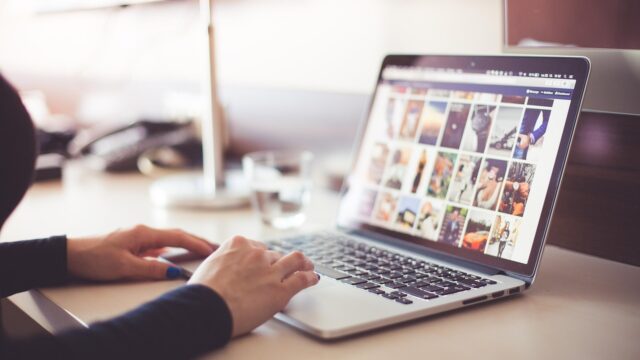dynabookを利用していて、次のような充電トラブルに直面していませんか?
- ACアダプターを接続しても充電が進まない
- バッテリー残量が増えず、すぐに電源が落ちる
- ケーブルを差し込んでも反応がない
このような症状は、バッテリーの劣化やACアダプターの不良、接続端子のトラブルなど複数の原因が考えられます。放置すると、ノートPCが全く起動できなくなったり、保存していた大切なデータが消失するリスクもあるため注意が必要です。
本記事では、dynabookで充電できないときに考えられる代表的な原因と、ユーザー自身で試せる基本的な対処法、そして専門業者に依頼すべきケースをわかりやすく解説します。
もしご自身での対応が難しい場合や、重要なデータを守りながら確実に復旧したい方は、24時間365日対応・無料診断サービスをご利用ください。状況に応じた最適な解決策をご案内いたします。
目次
dynabookが充電できない原因
dynabookで充電ができなくなる背景には、ケーブルの物理的な問題からソフトウェアの不具合、さらには基板故障まで多岐にわたります。放置すると突然起動できなくなる恐れもあるため、まずは原因を把握することが大切です。
ACアダプターやプラグの不具合
接触不良やケーブル断線で充電できなくなることがあります。電源タップや延長コードも原因になる場合があります。
バッテリーの劣化や故障
2~3年以上使用しているバッテリーは寿命を迎えている可能性が高く、交換が必要です。
帯電や発熱による安全制御
内部に電気が溜まっていると充電が停止したり、過熱時に充電制御が働くことがあります。
ピークシフトや省電力設定
dynabook特有の「ecoユーティリティ」やピークシフト機能によって充電が制御されているケースがあります。
BIOSやドライバの不具合
dynabookが充電できない原因は、バッテリーや電源アダプタの問題だけではありません。BIOSやドライバに不具合が生じることで、充電が正しく認識されなくなるケースもあります。特に「ACアダプタをつないでも残量が増えない」「満充電にならず途中で止まる」といった症状は、多くの人が経験しやすいトラブルです。
更新プログラムの適用ミスや設定の不具合によって、システムがバッテリーを正常に制御できなくなることがあります。この状態を放置すると、バッテリーの劣化を早めたり、最悪の場合は起動できなくなる危険もあります。
「最近充電の調子が悪い」と感じたら、早めに原因を確認し、必要に応じて専門業者へ相談することが大切です。
基板や充電ポートの故障(業者相談が必要なケース)
dynabookがまったく充電できない、あるいは角度を変えないと充電が始まらない場合は、バッテリーではなく基板や充電ポートの故障が原因となっている可能性があります。「ACアダプタを差しても反応しない」「ランプが点滅するだけで充電が進まない」といった症状は、多くの人が経験しやすいトラブルです。
内部の基板に不具合があると、通電が不安定になり、電源が入らなくなったりデータへのアクセスができなくなったりする恐れもあります。さらに、充電ポートが緩んでいる状態で無理に使用を続けると、ショートやさらなる故障につながるリスクも高まります。
このようなケースでは自己判断での修理は難しく、かえって状態を悪化させることもあります。異常を感じたら、早めに専門業者へ相談することが安心につながります。
当社では、相談から初期診断・お見積りまで24時間365日無料でご案内しています。まずはお気軽にご相談ください。
【要注意】自力対応が招くデータ損失のリスク

「ACアダプターを接続しても充電が進まない」「バッテリー残量が増えず、すぐに電源が落ちる」――そんなトラブルに直面したとき、まずは自力で何とかしようと対応する方が多いと思います。
誤って設定を初期化したり、内部を分解して確認しようとすることで、かえって状態を悪化させるケースは少なくありません。特に内部の故障が原因の場合は、自力での対応が深刻化を招くリスクがあります。
専門業者であれば、正確な診断に基づいて最適な方法で復旧を進めるため、データ消失を最低限に抑えることができます。中でもデジタルデータリカバリーは、以下の理由から多くの方に選ばれています。
- 相談実績46万件以上(2011年1月~)の豊富な対応経験に基づき、個人・法人問わず幅広いトラブルに対応
- 一部復旧を含む復旧件数割合91.5%(※内、完全復旧57.8%。復旧件数割合=データ復旧件数/データ復旧ご依頼件数。2023年10月実績)という業界トップクラスの技術力
- 他社で「復旧不可」とされた機器の対応実績が7,300件越えにものぼり、独自の復旧技術を保有
大切なデータを守るには、まずは自力対応よりも専門的な判断が欠かせません。操作を誤る前に、まずは当社にご相談ください。
dynabookが充電できないときの対処法
dynabookの充電トラブルは、まず簡単なチェックから進めるのが基本です。以下の手順を順に試してください。
物理的な接続確認
まずはケーブルやアダプターの接続状態を確認します。
- ACアダプタと本体の接続を抜き差ししてみます。
- 電源タップや延長コードを使わず、コンセント直挿しで試します。
- 他のACアダプタやケーブルで動作確認をします。
帯電リセット
帯電により充電できない場合は、放電処理で改善することがあります。
- パソコンをシャットダウンします。
- ACアダプタとバッテリーを外します。
- 数分放置してから再度接続し、電源を入れます。
ピークシフト・省電力設定の見直し
dynabook特有の設定によって充電が制御されている場合があります。
- 「ecoユーティリティ」を起動します。
- ピークシフトや省電力機能が有効になっていないか確認します。
- 無効化してから充電を試します。
バッテリー状態の確認
寿命や劣化が進んでいる場合は交換が必要です。
- [Windowsキー + R]で「ファイル名を指定して実行」を開きます。
- 「cmd」と入力し、コマンドプロンプトを開きます。
powercfg /batteryreportを入力し、劣化状態を確認します。
BIOS・ドライバの更新
ソフトウェア不具合が原因の場合はアップデートで解決できることがあります。
- dynabookに搭載されている「サービスステーション」を起動します。
- 最新のBIOSと電源関連ドライバを確認します。
- 案内に従ってアップデートを実行します。
専門業者に相談する
紹介した対処法を試しても充電できない場合、バッテリーや電源回路などハードウェア内部に深刻な不具合が生じている可能性があります。このまま自己判断で修理や部品交換を繰り返すと、システム領域や保存データに影響を及ぼし、状態をさらに悪化させてしまうおそれがあります。大切なデータを守るためには、早めに専門業者に相談することが安全です。
当社デジタルデータリカバリーでは、他社で「復旧不可」とされたケースも含め、これまでに7,300件以上のご相談(※1)に対応してきました。一部復旧を含む復旧件数割合91.5%(※2)という高い実績を維持しております。
初期診断とお見積りは無料で、24時間365日対応しています。dynabookの充電不良が続く場合は、データ損失を防ぐためにも早めにご相談ください。
※1:算出期間:2016年6月1日~
※2:内、完全復旧57.8%。復旧件数割合=データ復旧件数/データ復旧ご依頼件数。2023年10月実績
なぜデジタルデータリカバリーでは復旧困難な機器の復旧事例が多いのか
デジタルデータリカバリーはこれまで数々の復旧に成功してきました。復旧事例が多いのには、理由があります。
業界トップクラスの実績

私たちデジタルデータリカバリーは、14年連続で国内売上No.1(※1)。累計46万件以上(※2)の相談実績をもとに、あらゆるデータトラブルと向き合ってきました。
「データが戻ってくるかどうかは、最初の診断で決まる」
そう言っても過言ではありません。
最大の強みは、その“症例データの蓄積数”。
すべての相談内容を電子カルテのように管理し、障害のパターンと復旧手法を社内でデータ化。
これにより、問題の切り分けが圧倒的に早くなり、対応スピードと成功率の向上につながっています。
その結果、48時間以内に対応を完了した件数は全体の約80%。
一部復旧を含む復旧件数割合は91.5%(※3)と、業界でも高水準の成果を出し続けています。
国内最高峰の復旧設備

復旧の成功事例の多さは、デジタルデータリカバリーの技術力の高さを象徴しています。復旧成功の要因として、次の点が挙げられます:
- 蓄積された知見に基づき、障害箇所を正確に特定
- 最新技術を駆使した独自の復旧手法を開発
- 精密な環境での復旧作業(専用クリーンルーム完備)
これらの要素が、他社では対応が難しいケースでも「不可能を可能に」しています。
「他社で復旧できなかった機器のご相談件数7,300件超」ですので、他社で復旧してもらえなかった機器であっても、デジタルデータリカバリーでは復旧できる可能性もございます。是非ご相談ください。
初期診断・相談・見積まで無料で対応可能
初期診断とは、機器に発生した障害の原因を正確に特定し、復旧の可否や復旧方法を確認する工程です。デジタルデータリカバリーでは、経験豊富な技術者が「初期診断」を行い、内部の部品にダメージを与えることなく問題を見つけます。
データ障害のパターン15,000種類以上もありますが、「ご相談件数46万件超」(算出期間:2011年1月1日~)を持つ当社は、それぞれの障害原因をデータベースから即座に情報を引き出し、原因を正確に特定できる体制を整えています。
※1:データ復旧専門業者とは、自社及び関連会社の製品以外の製品のみを対象に保守及び修理等サービスのうちデータ復旧サービスを専門としてサービス提供している企業のこと、 第三者機関による、データ復旧サービスでの売上の調査結果に基づく。(集計期間:2007年~2020年)
※2:期間:2011年1月1日~
※3:2023年10月実績。一部復旧:完全復旧に至らなかったが、一部復旧できた場合。完全復旧:復旧希望データを100%復旧できた場合。
よくある質問
いえ、かかりません。当社では初期診断を無料で実施しています。お客様の機器に初期診断を行って初めて正確なデータ復旧の費用がわかりますので、故障状況を確認しお見積りをご提示するまで費用は頂いておりません。
※ご郵送で機器をお預けいただいたお客様のうち、チェック後にデータ復旧を実施しない場合のみ機器の返送費用をご負担頂いておりますのでご了承ください。
機器の状態によって故障の程度が異なりますので、復旧完了までにいただくお時間はお客様の機器お状態によって変動いたします。
弊社は、復旧完了までのスピードも強みの1つで、最短即日復旧・ご依頼の約8割を48時間以内に復旧完了などの実績が多数ございます。ご要望に合わせて柔軟に対応させていただきますので、ぜひご相談ください。
営業時間は以下の通りになっております。
365日24時間、年中無休でお電話でのご相談・復旧作業・ご納品・アフターサービスを行っています。お困りの際は是非ご相談ください。
電話受付:0:00~24:00 (24時間対応)
電話番号:0800-333-6302
来社受付:9:30~21:00
復旧できる可能性がございます。
弊社では他社で復旧不可となった機器から、データ復旧に成功した実績が多数ございます。 他社大手パソコンメーカーや同業他社とのパートナー提携により、パートナー側で直せない案件を数多くご依頼いただいており、様々な症例に対する経験を積んでおりますのでまずはご相談ください。
この記事を書いた人

デジタルデータリカバリー データ復旧エンジニア
累計相談件数46万件以上のデータ復旧サービス「デジタルデータリカバリー」において20年以上データ復旧を行う専門チーム。
HDD、SSD、NAS、USBメモリ、SDカード、スマートフォンなど、あらゆる機器からデータを取り出す国内トップクラスのエンジニアが在籍。その技術力は各方面で高く評価されており、在京キー局による取材実績も多数。2021年に東京都から復旧技術に関する経営革新優秀賞を受賞。